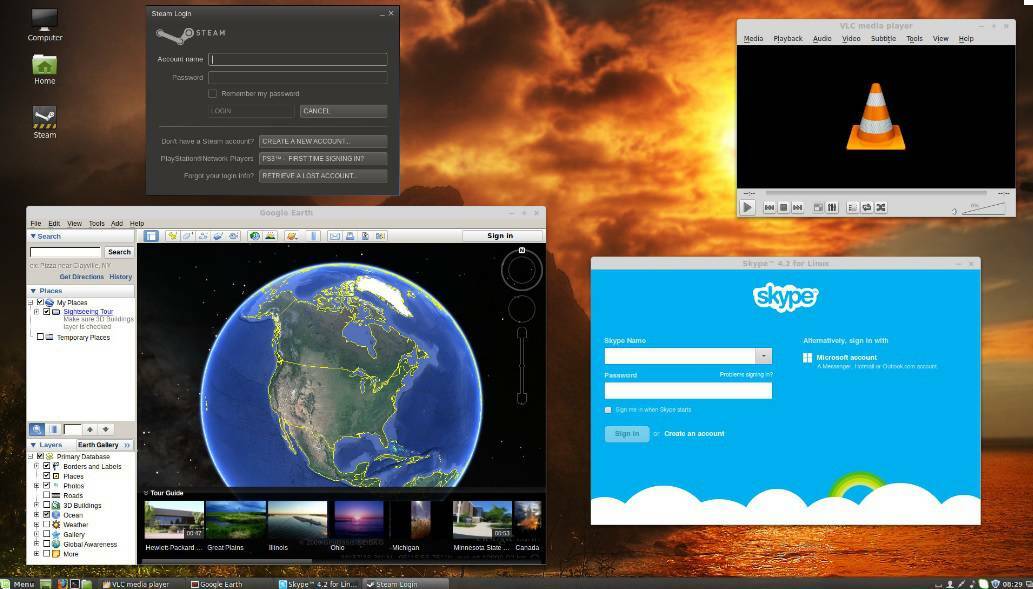- Μπορείτε να λάβετε πληροφορίες για το σύστημά σας μέσα σε λίγα δευτερόλεπτα, με την προϋπόθεση ότι γνωρίζετε πού να κοιτάξετε και τις απαραίτητες εντολές.
- Το μόνο που χρειάζεστε για να αποκτήσετε πρόσβαση σε αυτό είναι να ανοίξετε τη Γραμμή εντολών με δικαιώματα διαχειριστή και να εισαγάγετε τη σωστή εντολή για αυτό που ψάχνετε.
- Έχουμε ετοιμάσει μια περίπλοκη λίστα με εντολές wmic που μπορείτε να χρησιμοποιήσετε για να λάβετε τις επιθυμητές πληροφορίες συστήματος για τον υπολογιστή σας με Windows.

ΧΕΓΚΑΤΑΣΤΑΣΗ ΚΑΝΟΝΤΑΣ ΚΛΙΚ ΣΤΟ ΑΡΧΕΙΟ ΛΗΨΗΣ
Αυτό το λογισμικό θα επιδιορθώσει κοινά σφάλματα υπολογιστή, θα σας προστατεύσει από απώλεια αρχείων, κακόβουλο λογισμικό, αποτυχία υλικού και θα βελτιστοποιήσει τον υπολογιστή σας για μέγιστη απόδοση. Διορθώστε προβλήματα υπολογιστή και αφαιρέστε τους ιούς τώρα με 3 εύκολα βήματα:
- Κατεβάστε το Restoro PC Repair Tool που συνοδεύεται από πατενταρισμένες τεχνολογίες (διαθέσιμο δίπλωμα ευρεσιτεχνίας εδώ).
- Κάντε κλικ Εναρξη σάρωσης για να βρείτε ζητήματα των Windows που θα μπορούσαν να προκαλούν προβλήματα στον υπολογιστή.
- Κάντε κλικ Φτιάξ'τα όλα για να διορθώσετε ζητήματα που επηρεάζουν την ασφάλεια και την απόδοση του υπολογιστή σας
- Το Restoro έχει ληφθεί από 0 αναγνώστες αυτόν τον μήνα.
Παρόλο που πολλοί άνθρωποι πιστεύουν ότι η συλλογή πληροφοριών συστήματος είναι δυνατή μόνο στο Linux. Ωστόσο, αυτό μπορεί να γίνει και για το λειτουργικό σύστημα Windows, χρησιμοποιώντας τη γραμμή εντολών.
Υπάρχουν ορισμένες εντολές που πρέπει να χρησιμοποιηθούν για να επιτύχετε τον σκοπό σας και, για να εκτελέσετε όλες αυτές τις εντολές, πρέπει να εκτελέσετε τη Γραμμή εντολών ως διαχειριστής για να αποκτήσετε πρόσβαση στις πληροφορίες του συστήματος.
Θα χρησιμοποιήσουμε εντολές wmic, σε περίπτωση που αναρωτιέστε, οπότε μείνετε συντονισμένοι και δείτε ακριβώς τι πρέπει να κάνετε.
Η γραμμή εντολών του Windows Management Instrumentation (WMIC) είναι μια γραμμή εντολών και δέσμη ενεργειών διεπαφή που απλοποιεί τη χρήση των οργάνων διαχείρισης των Windows (WMI) και των διαχειριζόμενων συστημάτων μέσω WMI.
Πώς μπορώ να λάβω πληροφορίες συστήματος χρησιμοποιώντας το wmic;
Πριν απαριθμήσουμε τις εντολές που πρέπει να χρησιμοποιήσετε για να έχετε πρόσβαση σε αυτές τις πληροφορίες, πρέπει πρώτα να ανοίξετε μια Γραμμή εντολών με δικαιώματα διαχειριστή.
Μόνο με αυτόν τον τρόπο το σύστημά σας θα εμφανίσει τις πληροφορίες που ζητήσατε, επομένως να το έχετε υπόψη σας όταν το δοκιμάζετε.
- Πάτα το Windows πληκτρολογήστε, αναζητήστε τη Γραμμή εντολών και επιλέξτε Εκτέλεση ως διαχειριστής.

- Πληκτρολογήστε την επιθυμητή εντολή και πατήστε το Εισαγω κλειδί.

Αφού ανοίξετε την εφαρμογή με δικαιώματα διαχειριστή, ήρθε η ώρα να λάβετε τις πληροφορίες που χρειάζεστε χρησιμοποιώντας μία από τις ακόλουθες εντολές, ανάλογα με το σκοπό:
- Συγκεντρώστε όλες τις πληροφορίες σχετικά με μια CPU, όπως όνομα, αναγνωριστικό συσκευής, αριθμό πυρήνων, μέγιστη ταχύτητα ρολογιού και κατάσταση.
wmic cpu- Στείλτε χαρακτηριστικά για να δείτε τις συγκεκριμένες λεπτομέρειες μιας CPU σε καλύτερη προβολή.
wmic cpu λαμβάνει λεζάντα, όνομα, συσκευή, αριθμός πυρήνων, μέγιστη ταχύτητα ρολογιού, κατάσταση- Λάβετε τον σειριακό αριθμό του BIOS μας.
Το wmic bios παίρνει τον σειριακό αριθμό. - Συγκεντρώστε πληροφορίες σχετικά με τη διαθέσιμη μνήμη (RAM).
Το σύστημα υπολογιστών wmic αποκτά συνολική φυσική μνήμη. - Λάβετε πληροφορίες για όλα τα διαθέσιμα διαμερίσματα στο σύστημα.
Το διαμέρισμα wmic παίρνει όνομα, μέγεθος, τύπο. - Λάβετε τη λίστα με όλες τις διαδικασίες που εκτελούνται στον υπολογιστή μας.
λίστα διεργασιών wmic. - Μπορείτε να τερματίσετε αυτές τις εργασίες χρησιμοποιώντας την ακόλουθη εντολή.
wmic διαδικασία όπου τερματίζεται η κλήση name = "name_of_file".- Αυτή η εντολή προσφέρει τη λίστα με όλα τα προϊόντα/λογισμικό που είναι εγκατεστημένα σε έναν υπολογιστή.
προϊόν wmicόνομα προϊόντος wmic, έκδοση. - Εντολή που δίνει λεπτομέρειες για έναν συγκεκριμένο όγκο του δίσκου και τον σειριακό αριθμό του τόμου αυτού του δίσκου.
τόμος τόμος_γράμμα: ΣΗΜΕΙΩΣΗ
Πρέπει να αντικαταστήσετε το volume_letter με το γράμμα του τόμου που θέλετε να χρησιμοποιήσετε.
- Αποκτήστε την ακριβή έκδοση του λειτουργικού σας λειτουργικού συστήματος Windows.
νικητής. - Λάβετε μια λίστα με όλα τα μεγάλα αρχεία καθώς και τα αρχεία που είναι επιβλαβή.
chkdsk. - Χρησιμοποιήστε αυτήν την εντολή για να λάβετε περίπλοκες πληροφορίες συστήματος.
πληροφορίες συστήματος. ΣΗΜΕΙΩΣΗ
Αυτό θα φέρει πίσω πληροφορίες σχετικά με το όνομα κεντρικού υπολογιστή, το όνομα του λειτουργικού συστήματος, την έκδοση του λειτουργικού συστήματος, τον κατασκευαστή του λειτουργικού συστήματος, τη διαμόρφωση του λειτουργικού συστήματος, το OS Build Τύπος, Εγγεγραμμένος κάτοχος, Αναγνωριστικό προϊόντος, Ημερομηνία αρχικής εγκατάστασης, Έκδοση Bios, Επεξεργαστής, Τοπικές ρυθμίσεις εισόδου, Ζώνη ώρας και πολλά περισσότερο.
- Λάβετε λεπτομέρειες για τον σκληρό σας δίσκο.
diskpart- Λήψη διεύθυνσης Mac.
wmic nic πάρει macaddress getmac- Λάβετε πληροφορίες σχετικά με λογαριασμούς χρηστών.
wmic USERACCOUNT λάβετε Λεζάντα, Όνομα, Απαιτείται κωδικός πρόσβασης, Κατάσταση- Λάβετε πληροφορίες σχετικά με τα NIC.
wmic NIC λήψη Περιγραφή, διεύθυνση MACA, NetEnabled, Ταχύτητα- Λάβετε αριθμούς DIMM συσκευής μνήμης
wmic MEMORYCHIP λαμβάνει χωρητικότητα, DeviceLocator, Part Number, TagΑυτές είναι οι εντολές που μπορείτε να χρησιμοποιήσετε στη Γραμμή εντολών για να αποκτήσετε πρόσβαση στις πληροφορίες του συστήματός σας και να λάβετε τις απαραίτητες λεπτομέρειες.
Θυμηθείτε να εκτελέσετε το λογισμικό με δικαιώματα διαχειριστή, διαφορετικά, ορισμένες πληροφορίες θα είναι απρόσιτες σε εσάς.
Σας βοήθησε αυτό το άρθρο; Ενημερώστε μας στην ειδική ενότητα σχολίων παρακάτω.
 Έχετε ακόμα προβλήματα;Διορθώστε τα με αυτό το εργαλείο:
Έχετε ακόμα προβλήματα;Διορθώστε τα με αυτό το εργαλείο:
- Κατεβάστε αυτό το εργαλείο επισκευής υπολογιστή Αξιολογήθηκε Εξαιρετική στο TrustPilot.com (η λήψη ξεκινά από αυτή τη σελίδα).
- Κάντε κλικ Εναρξη σάρωσης για να βρείτε ζητήματα των Windows που θα μπορούσαν να προκαλούν προβλήματα στον υπολογιστή.
- Κάντε κλικ Φτιάξ'τα όλα για να διορθώσετε προβλήματα με τις κατοχυρωμένες τεχνολογίες (Αποκλειστική Έκπτωση για τους αναγνώστες μας).
Το Restoro έχει ληφθεί από 0 αναγνώστες αυτόν τον μήνα.